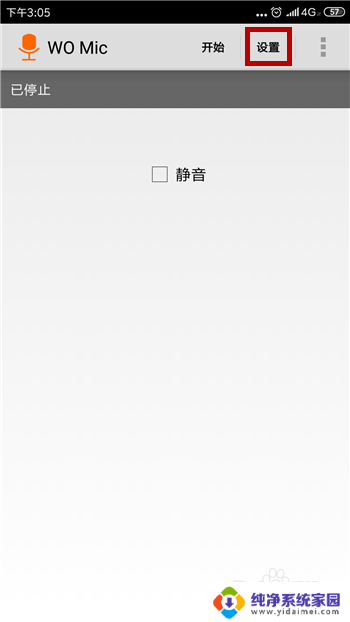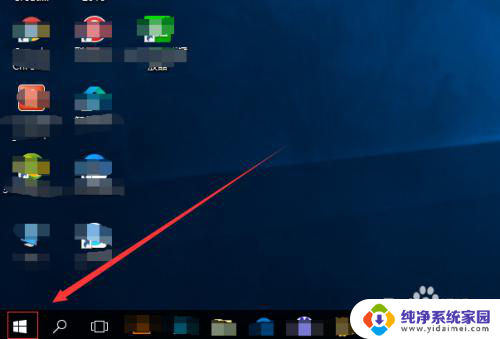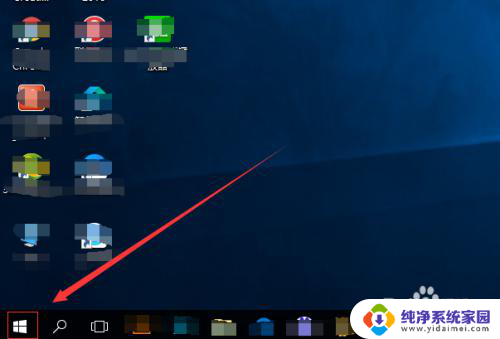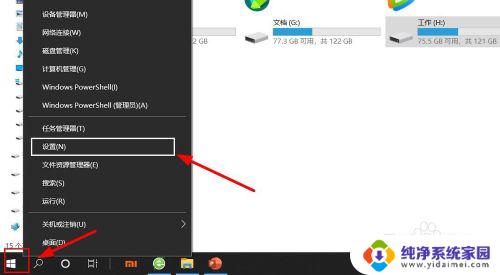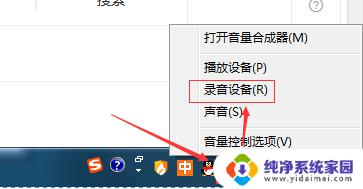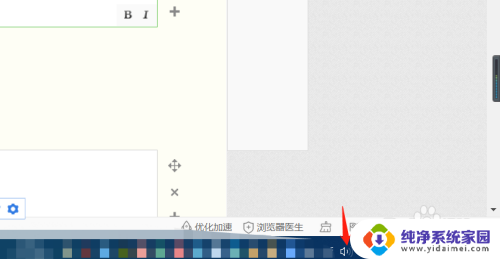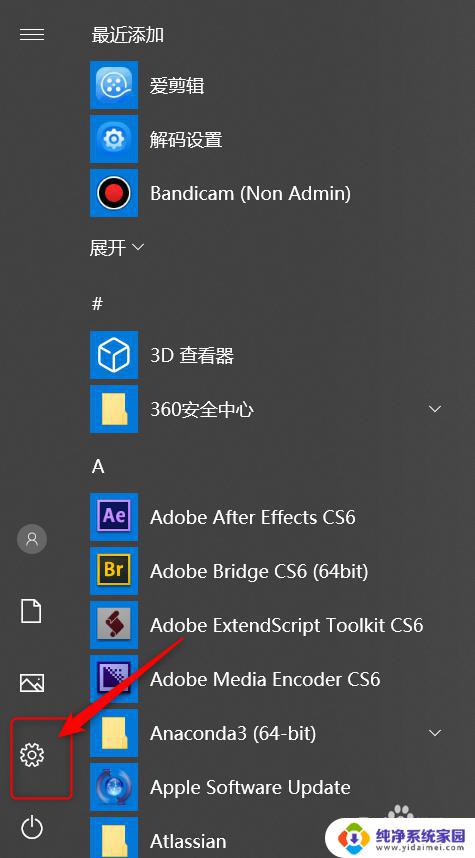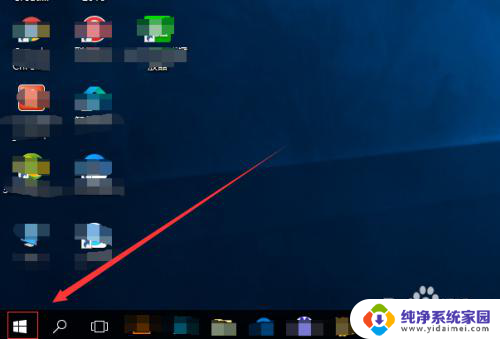电脑可以用手机当麦克风吗 手机如何在电脑上使用麦克风
更新时间:2024-02-24 08:55:26作者:yang
现在的手机功能越来越强大,不仅可以拍照、播放音乐,还可以作为麦克风使用,但是很多人可能不知道,手机怎样才能在电脑上使用麦克风呢?实际上通过一些简单的设置和连接,我们就可以将手机作为电脑的麦克风使用,实现更加方便的语音输入和录音功能。让我们一起来探讨一下手机如何在电脑上使用麦克风的方法吧!
具体方法:
1.我们需要使用到WO mic,电脑和手机上都需要安装。我们打开手机端的WO mic,点击右上角的【设置】。
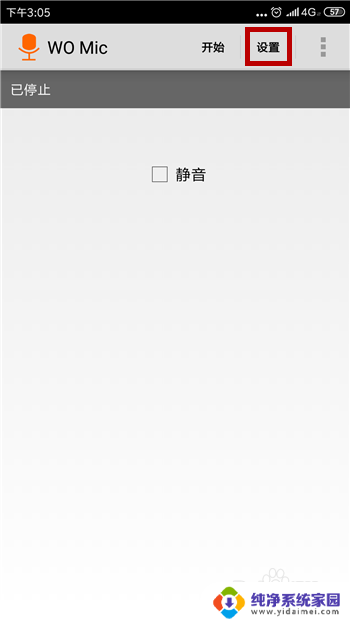
2.打开了WO mic的设置界面后找到【连接方式】功能,我们需要修改这个选项。
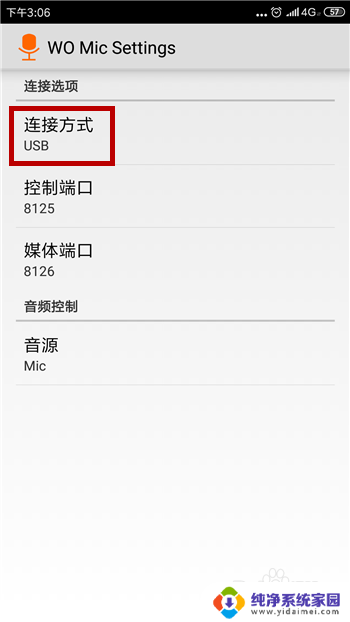
3.点击后可看到三个选项可以选择,这里我们把连接方式选择为【wifi】。
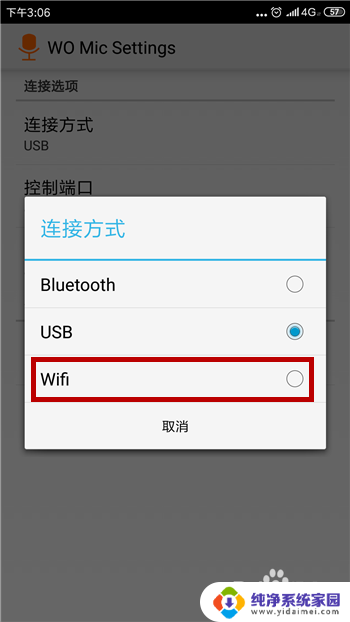
4.选择好后返回到首页中,这时候我们点击右上角的【开始】选项。
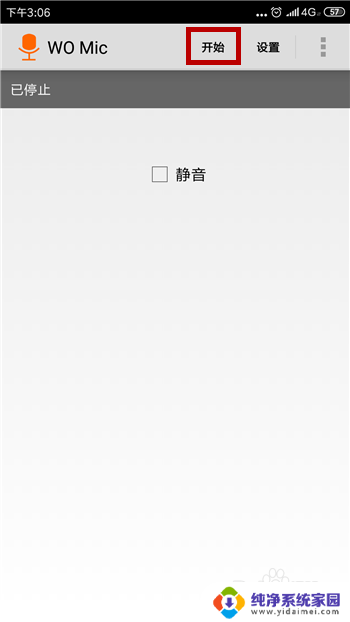
5.这时候就会显示已启动,且后方会显示出来我们手机端的IP地址。记住这个IP。
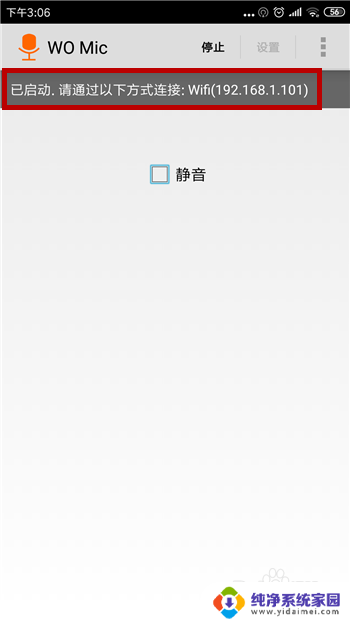
6.我们在电脑端如果设置好并连接上时手机端会显示【已连接】,这时候就可以把手机当做麦克风使用了。
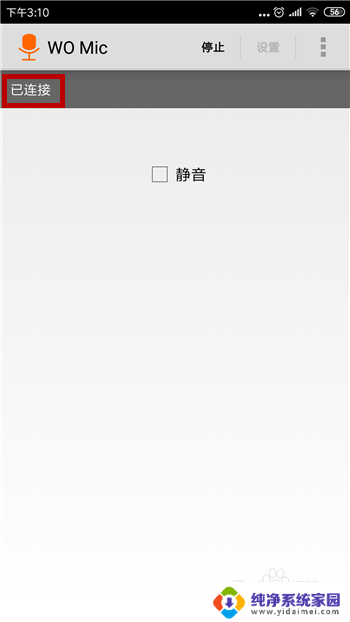
以上是关于是否可以使用手机作为电脑麦克风的全部内容,对于需要的用户,可以按照以上步骤进行操作,希望对大家有所帮助。